Vienots tālvadības pults - tālvadības pults Windows un Mac OS datoram Android un iPhone
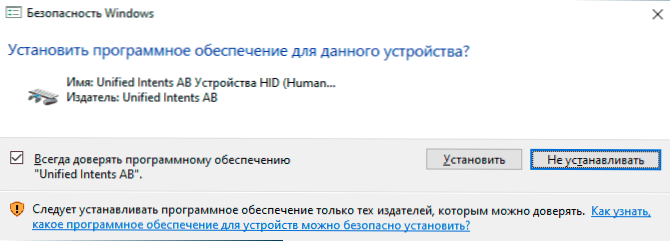
- 4224
- 1033
- Jan Purdy
Daudzi lietotāji zina par iespēju kontrolēt datoru no Android vai iPhone tālruņa, izmantojot attālo galddatoru programmu, taču tas ne vienmēr ir ērti: piemēram, ja jums ir tikai jāslēdz atskaņotāja celiņi, jāsamazina vai palielina skaļumu, Izslēdziet datoru, kamēr tā nav tā priekšā - attālā darbvirsma nav labākais risinājums. Šajā gadījumā ir lietojumprogrammas datora lietojumprogrammas un viena no populārākajām - vienotās tālvadības pults.
Šajā pārskatā par vienotās tālvadības lietojumprogrammas izmantošanu tālrunī kā tālvadības pulti datoram vai klēpjdatoram: Windows, Mac OS un Linux tiek atbalstīti kā tālvadības pults - Android un iOS ierīce, un lielākā daļa funkciju ir Pieejams bez maksas. Tas var būt arī interesants: tālvadības pults no tālruņa, neparastas metodes Android lietošanai.
Instalācijas vienots tālvadības pults
Pirms turpināt izmantot attālumu tālvadības pults vienotajā tālvadības pults, jums būs jāinstalē lietojumprogramma pašā viedtālrunī, kā arī datorā:
- Lai lejupielādētu servera daļu datorā vai klēpjdatorā ar atbalstītu OS, izmantojiet oficiālo vietni https: // www.Vienotais remots.Com/lejupielādēt. Instalēšana nav sarežģīta, parasti pietiek ar noklusējuma parametru izmantošanu un ļaut uzstādīt atbilstošo draiveri.
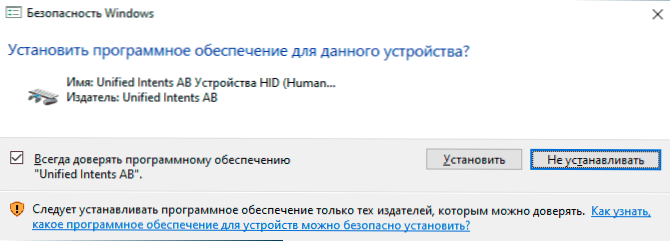
- Tālrunim lejupielādējiet vienoto attālo lietojumprogrammu no Play Market (https: // Play.Google.Com/veikals/lietotnes/informācija?Id = com.Relmtech.Tālvadības pults) vai lietotņu veikals.
Pēc instalēšanas visās ierīcēs varat turpināt, vienīgā prasība: abām ierīcēm jābūt savienotām ar vienu Wi-Fi tīklu, vai arī starp tām jābūt Bluetooth savienojumam.
PIEZĪME: Par jebkādām problēmām ar savienojumu un trešo personu pretvīrusu vai ugunsmūri klātbūtnē gan datorā, gan pa tālruni mēģiniet tos uz laiku atvienot un pārbaudīt, vai tas atrisinās problēmu.
Vienota tālvadības pults izmantošana datora vadīšanai no tālruņa
Pēc tam, kad viss nepieciešamais ir instalēts, pirmā vienotā tālvadības pulta palaišana un izmantošana izskatīsies šādi:
- Mēs palaižam lietojumprogrammu pa tālruni: pirmajā solī jums tiks piedāvāts ievadīt Google kontu, taču tas nav nepieciešams (jūs varat noklikšķināt uz "Izlaist šo darbību"). Tūlīt pēc tam vai nu to datoru sarakstā ar vienotu tālvadības pulti, kurus var savienot, vai arī, ja viens dators ir viens, savienojums tiks automātiski parādīts.
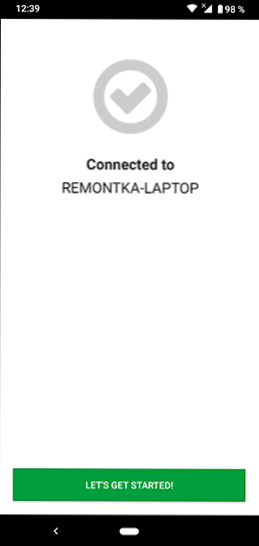
- Jūs atradīsit sevi lietojumprogrammas galvenajā ekrānā, ja iespējamās tālvadības pults funkcijas tiks apkopotas, kuras tiks apsvērtas tālāk.
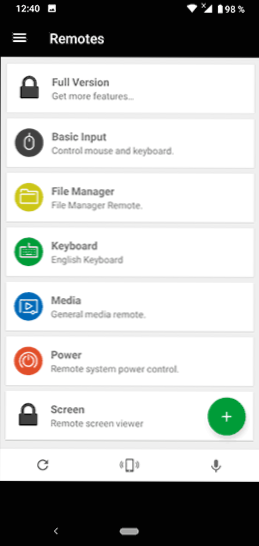
- Ja jūs noklikšķināt uz plus ikonas, varat pievienot jaunas “tālvadības vadības ierīces”, piemēram, lai kontrolētu VLC multivides atskaņotāju, izvēlnes Windows sākumu “Sākt” logus (manis norādītie elementi ir bez maksas, bet daļa no Lai iegādātos pilnu vienotu attālo licenci, ir nepieciešami papildu kontroles elementi).
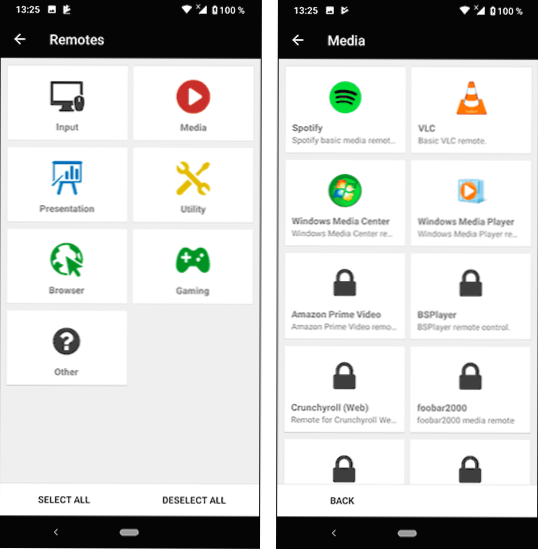
- Bezmaksas versijā laiku pa laikam jūs redzēsit ziņojumu ar priekšlikumu iegādāties pilnu versiju, kā zemāk esošajā ekrānuzņēmumā, vienkārši noklikšķiniet uz “Izlaist un turpiniet”.
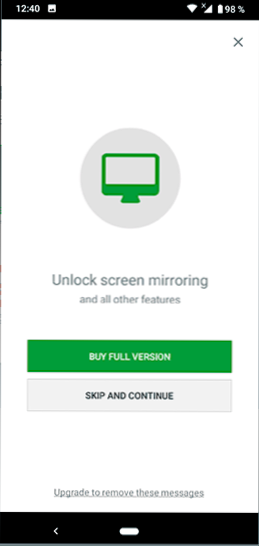
Pašas kontroles, neskatoties uz to, ka vienotā tālvadības pults krievu valoda nav diezgan vienkārša:
- Pamata ieguldījums - Tikai ekrāns peles kontrolei (ar labo klikšķi - nospiežot ar diviem pirkstiem), ir iespējams palaist virtuālo tastatūru un pielāgot no tā skaļumu.
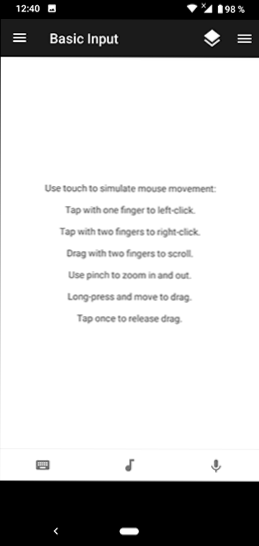
- Failu menedžeris - Faili datorā. Izvēloties failu, tas tiek palaists precīzi datorā, nevis pa tālruni.
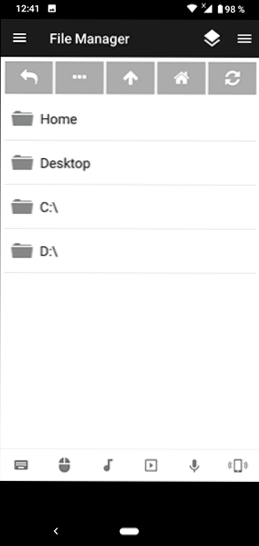
- Tastatūra - tastatūra.
- Plašsaziņas līdzekļi - Rīki multivides failu atskaņošanas pārvaldībai.
- Spēks - Izslēdzot, restartējiet, izejiet no sistēmas, bloķējot attālo datoru.
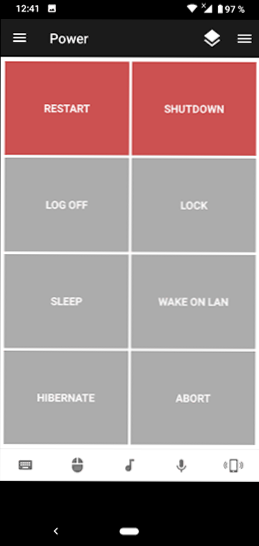
- Sāncensis - Skatīt tālvadības ekrānu (bez maksas).
Arī datorā, kurā vienotajā attālā serverī jūs redzēsit atbilstošu ikonu paziņojumu laukā, saskaņā ar labo klikšķi, uz kura tiek atvērta izvēlne. Ja tajā izvēlēsities "Manager", pārlūkprogrammā tiks atvērti vienotie tālvadības iestatījumi. Piemēram, jūs varat atspējot vai konfigurēt "tālvadības ierīces" dažādām lietojumprogrammām.
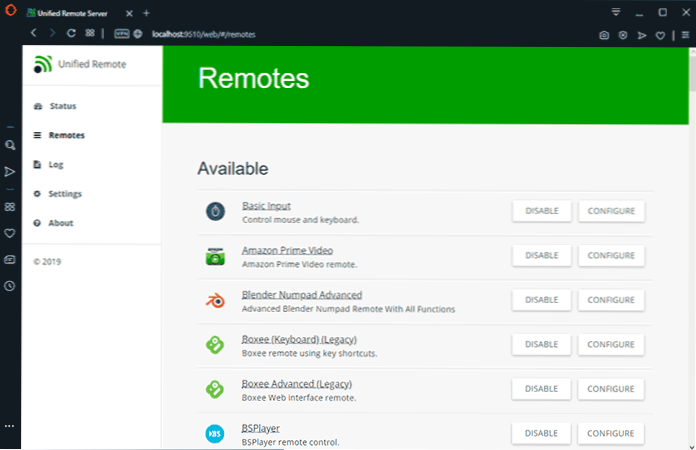
Ja jūs atverat "klientu", vadība tiek atvērta kā klients, ieskaitot iespēju pārlūkprogrammas ietvaros izmantot vadības elementus. Šķiet, ka vadība ir iespējama starp dažādiem datoriem un ne tikai no tālruņa, bet man nebija iespējas pārbaudīt un pārbaudīt savienojuma metodes.
Parasti pieteikums ir ērts, it īpaši, ja vakarā jums nav vēlēšanās piecelties un tuvoties datoram, kas kaut ko zaudē vai veic citus uzdevumus. Var ieteikt lietošanai.
- « Kļūda 0xc00d36c4, atskaņojot video operētājsistēmā Windows 10
- Kā lejupielādēt Windows 10 ISO attēlu no Microsoft vietnes - 4 veidi »

